前言
本节会介绍通过VBA中的Range对象,来实现Excel表格中的单元格写入、区域范围写入,当然也可以写入不同类型的数据,如数值、文本、公式,以及实现公式下拉自动填充的功能。
一、单元格输入数据
1.通过Value方法实现输入不同类型的数据
向A1写入姓名(文本),A2写入年龄(数值),A3写入入学时间(日期),A4、A5、A6分别写入语数外成绩(数值),A7写入三科成绩之和(公式),代码如下:
Sub InputData()Range("A1").Value = "小明"Range("A2").Value = 16Range("A3").Value = "2021-9-1"Range("A4").Value = 91.5Range("A5").Value = 95Range("A6").Value = 86Range("A7").Value = "=Sum(A4:A6)"End Sub
2.单元格输入文本内容
向单元格输入文本内容时,需要将其输入的字符串需要用 双引号 引起来
需要注意的是,如果想要输入文本型数字时,例如常见的卡号、工号、身份证号等信息,则需要在数字前加 单引号,
示例代码如下:
Range("B1").Value = "成绩单"Range("B2").Value = "ABCD"Range("B3").Value = "今天是:" & Format(Date,"yyyy-mm-dd")Range("B4").Value = "'001258"Range("B5").Value = "'110110199212220001"
3.单元格输入多行数据
向单元格输入多行数据时,可以使用换行符Char(10),如下示例中,向单元格A1中分三行输入"姓名",“性别”,“年龄”
Range("A1").value = "姓名" & Chr(10) & "性别" & Chr(10) & "年龄"
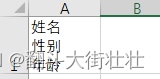
4.单元格输入公式Formula
向单元格输入公式时,既可以使用Range的value属性,也可以使用其Formula属性,两者执行的结果是一样的。
Range("C1").Value = "=Sum(A4:A6)"Range("C2").Formula = "=Sum(A4:A6)"
5.实例
题目:已知sheet1中A、B、C三列分别存放的学生语数外科目的成绩,需要在D列进行计算三科成绩的总和,注意:总行数未知
思路:因总行数未知,则需先根据A列获取到sheet1的总行数;其次计算和公式应该从D2开始写入=SUM(A2:C2);因行数较多,故以下代码应通过公式自动填充快速实现求和计算。
完整的代码如下:
Sub SumScore()Dim ws As WorksheetDim wb As WorkbookDim lastRow As Long' 设置当前工作簿以及工作表Set ws = ThisWorkbook.Worksheets("Sheet1")Set wb = ThisWorkbook' 通过A列获取最大行数lastRow = ws.Cells(ws.Rows.Count, "A").End(xlUp).Row' 写入D2单元格汇总公式ws.Range("D2").Value = "=SUM(A2:C2)"' 自动下拉填充所有行公式ws.Range("D2").AutoFill ws.Range("D2:D" & lastRow)End Sub
二、单元格区域输入数据
1.输入行数据
通过Array函数,可以快速的输入一行数据,例如在第一行A1~D1输入行标题,代码如下:
Range("A1:D1") = Array("语文成绩", "数学成绩", "外语成绩", "总成绩")
2.输入列标题
同样通过Array函数快速输入一列数据,可以使用Transpose函数进行转置,代码如下:
Range("A1:A4") = WorksheetFunction.Transpose(Array("姓名", "性别", "班级", "成绩"))
3.区域输入相同的数据
在A1:E10区域范围内快速输入相同的内容,代码如下:
Range("A1:E10").Value = 100
4.示例
题目:已知有两张sheet,需要将Sheet1中的A-E列的数据完全复制到Sheet2中B-F列中,完整的代码如下:
Sub CopyData()Dim ws1 As WorksheetDim ws2 As WorksheetDim wb As WorkbookDim lastRow As Long' 设置当前工作簿以及工作表Set ws1 = ThisWorkbook.Worksheets("Sheet1")Set ws2 = ThisWorkbook.Worksheets("Sheet2")Set wb = ThisWorkbook' 通过A列获取最大行数lastRow = ws1.Cells(ws1.Rows.Count, "A").End(xlUp).Row' 将sheet1中的A-E列数据复制到Sheet2中的B-F列ws2.Range("B1:F" & lastRow).Value = ws1.Range("A1:E" & lastRow).ValueEnd Sub